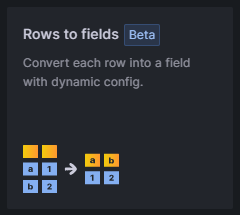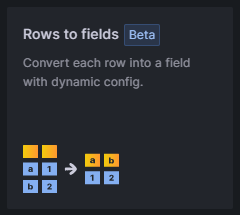
使用此转换将行转换为单独的字段。这非常有用,因为字段可以单独进行样式设计和配置。它还可以使用附加字段作为动态字段配置的来源,或将它们映射到字段标签。附加标签可用于为生成的字段定义更好的显示名称。
这种转换包括一个字段表,其中列出了配置查询返回的数据中的所有字段。通过该表,您可以控制将哪个字段映射到每个配置属性(“Use”选项)。如果返回的数据中有多行,还可以选择选择哪个值。
此转换需要:
在可视化数据时非常有用:
仪表(Gauge)
统计(Stat)
饼图(Pie chart)
将额外字段映射到标签
如果某个字段没有映射到配置属性,Grafana 会自动将其用作输出字段标签的源代码。
例如:
Name | DataCenter | Value |
ServerA | US | 100 |
ServerB | EU | 200 |
输出:
ServerA (labels: DataCenter: US) | ServerB (labels: DataCenter: EU) |
10 | 20 |
现在可以在字段显示名称中使用额外的标签,以提供更完整的字段名称。
如果想从一个查询中提取配置并应用到另一个查询中,则应使用从查询结果转换配置。
示例
输入:
Name | Value | Max |
ServerA | 10 | 100 |
ServerB | 20 | 200 |
ServerC | 30 | 300 |
输出:
ServerA (config: max=100) | ServerB (config: max=200) | ServerC (config: max=300) |
10 | 20 | 30 |
可以看到,源数据中的每一行都变成了一个单独的字段。现在,每个字段还设置了最大配置选项。Min, Max, Unit 和 Thresholds 等选项都是字段配置的一部分,如果这样设置,可视化将使用这些选项,而不是在面板编辑器选项窗格中手动配置的任何选项。
这种转换可以将行转换为单个字段,便于动态字段配置,并将附加字段映射到标签。